O touch pad parece ser uma parte comum do seulaptop, mas quando os computadores eram pequenos o suficiente para carregar, esse pouco de hardware era muito importante. Isso fez com que você não precisasse carregar um mouse por toda parte. A tecnologia do touch pad melhorou ao longo dos anos, a ponto de a Apple ter um track pad para desktops. Embora os touch pads sejam ótimos, eles têm deficiências; você não pode jogar com eles e não há botão do meio do mouse. Se você estiver no Windows, pode configurar o clique do meio no seu touch pad.
Windows 10 e touch pad de precisão
Se você possui um touch pad de precisão e estáusando o Windows 10, é muito fácil configurar o clique do meio no seu touch pad. Para verificar se você possui um touch pad de precisão e para configurar o clique do meio no touch pad, abra o aplicativo Configurações. Vá para Dispositivos> Touch Pad. Olhe para o topo para ver se você possui um touch pad de precisão.

Se você possui um touch pad de precisão, podeconfigure o clique do meio no touch pad com um gesto de toque de três dedos ou dedos. Gestos no Windows 10 são impressionantes e personalizáveis. Role para baixo e abra o menu suspenso "Torneiras". Selecione "Botão do meio do mouse" e pronto.
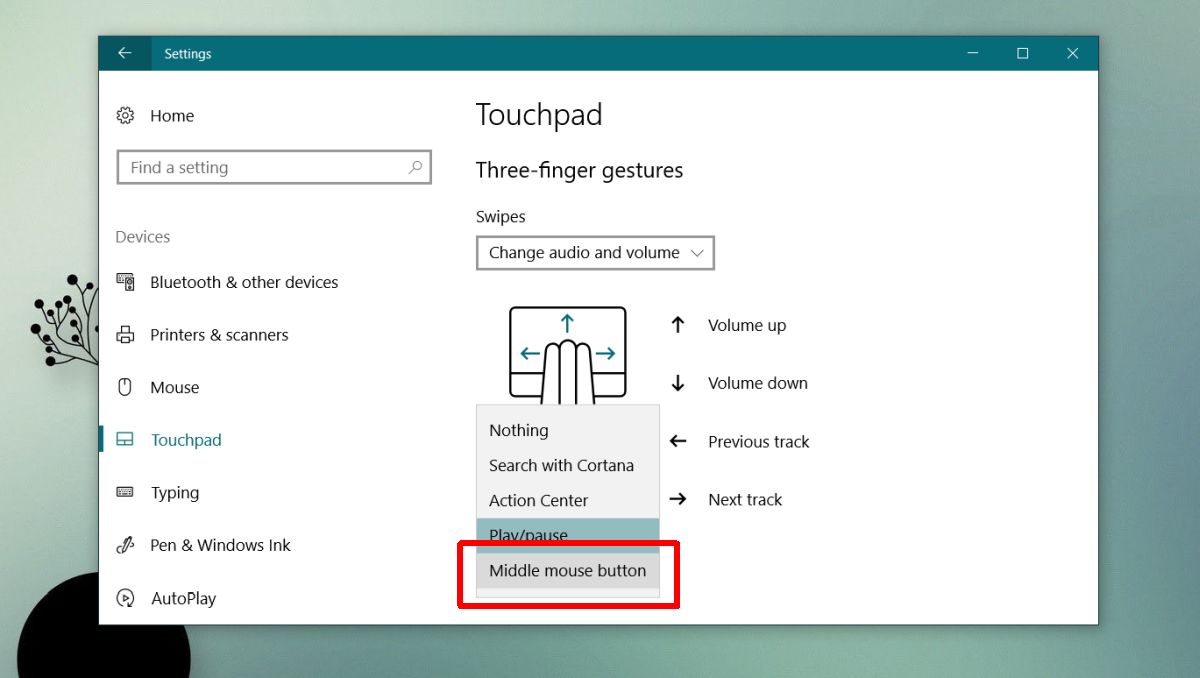
Nenhuma almofada de toque da precisão
Se você não possui um touch pad de precisão ouvocê não está usando o Windows 10, ainda pode configurar o clique do meio no touch pad, mas será um pouco mais complicado. A complicação está no fato de que as configurações do driver diferem de sistema para sistema.
Abra o Painel de Controle e acesse Hardware e Sons> Mouse. A janela Propriedades do Mouse será aberta. Selecione a guia Configurações do dispositivo. Selecione o mouse e clique no botão "Configurações ...".
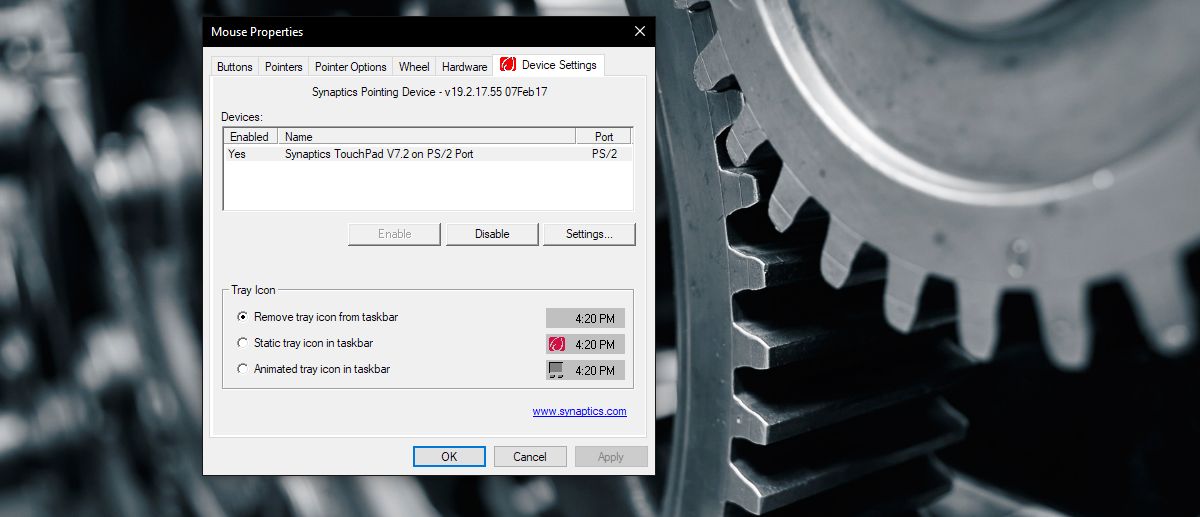
Você provavelmente precisará cavar um poucona janela de configurações do mouse. O que você deve procurar é algo chamado torneiras, zonas de torneira ou ações de torneira. Habilite-os e veja quais ações de toque você pode configurar.
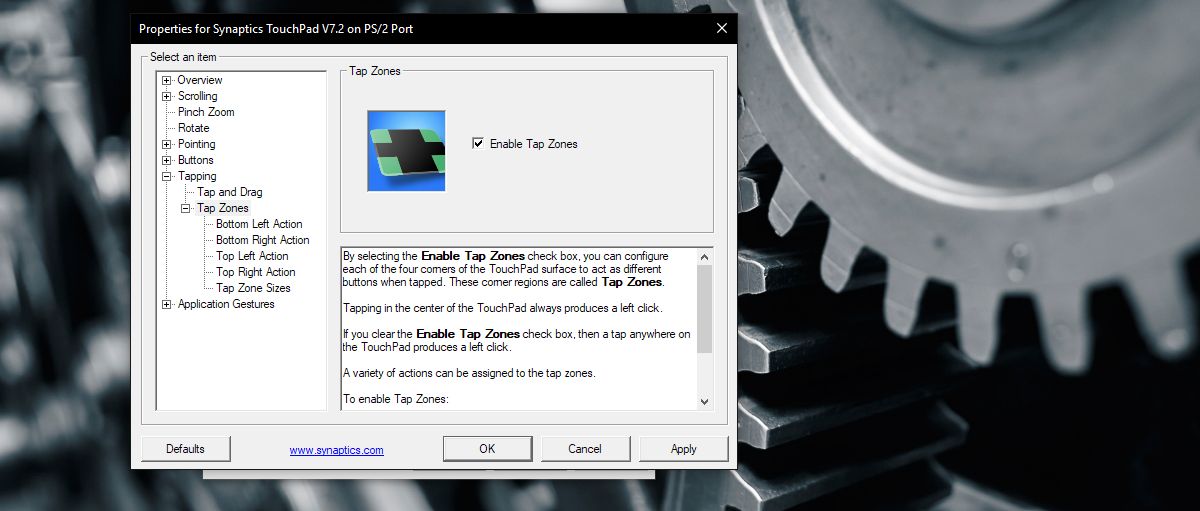
Novamente, nem todas as ações de toque suportam o clique do meio do mouse; portanto, percorra as opções disponíveis para todos os toques que você pode configurar.
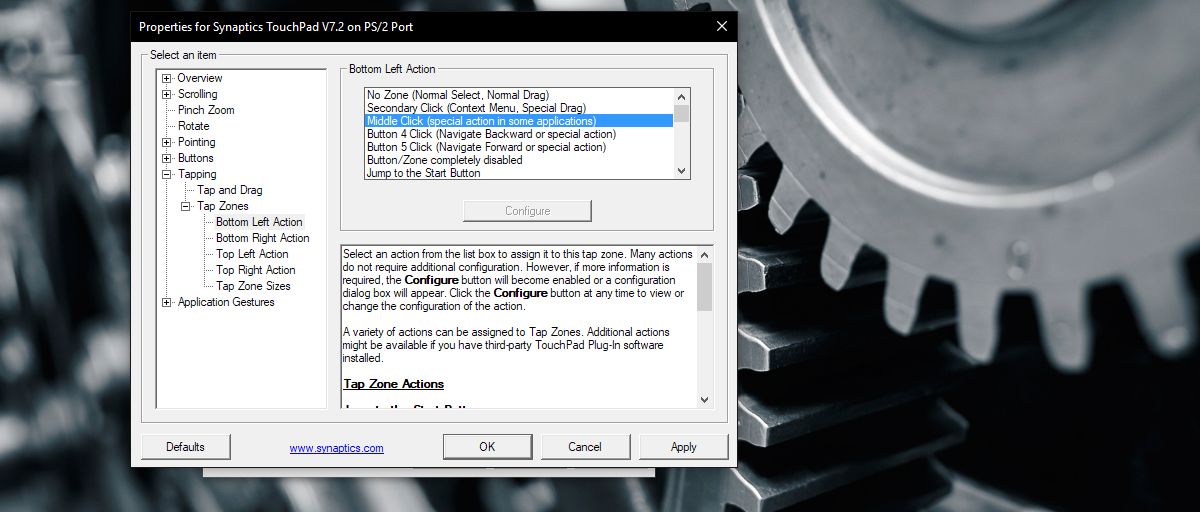
As configurações podem ter algumas limitações, por exemplo o clique do meio pode funcionar apenas em um canto do touch pad. É seguro dizer que, se você possui um touch pad de precisão, a vida é mais fácil. O método acima funcionará no Windows 7 e 8.1.
Se você não vir a guia "Configurações do dispositivo" noPropriedades do mouse, é provável que você esteja usando drivers de mouse genéricos instalados pelo Windows. Você precisa instalar ou reinstalar o driver do mouse.













Comentários